Android 10: Sådan ændres enhedsnavn

Få en frisk start, og giv din Android-enhed et nyt navn. I tre enkle trin kan din Android-enhed have et andet navn.
En af de mange fordele Android har er, at du har mange muligheder for at vælge en filhåndtering. Det eneste problem med at have så mange muligheder er, at det gør det endnu sværere at vælge en. Takket være denne slags apps har det aldrig været nemmere at administrere dine filer.
Det meste af tiden skal filadministratorerne Android tilbyde lignende funktioner, såsom kopiering, indsættelse, sletning og flytning af filer. Lad os ikke glemme, at du også kan give dine filer et nyt navn eller gøre alle mulige ting ved dem. Men der er filadministratorer, der har unikke funktioner, som du kan finde på andre apps. Lad os se, hvad følgende filadministratorer til Android har at tilbyde.
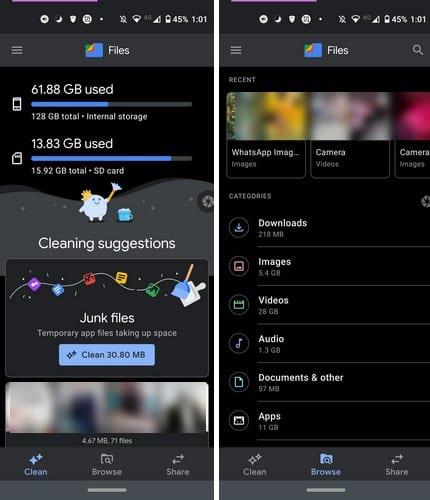
Files by Google har en letlæselig grænseflade. Appen har tre faner: Rens, Gennemse og Del. På fanen Rens kan du se, hvor meget hukommelse din Android-enhed har, og hvor meget du bruger i øjeblikket. Hvis du bruger et SD-kort, vil Filer også vise dig, hvor fyldt det er. Det vil også opdele dine filer i forskellige sektioner. For eksempel vil den vise dig de WhatsApp-filer, den tror, du måske vil slette, og alle andre filer fra en anden app. Nu og da vil den vise dig en besked, der fortæller dig, hvor mange uønskede filer, du sikkert kan slette.
På fanen Browser vil dine filer være i forskellige kategorier såsom downloads, billeder, videoer, lyd, dokumenter og andre apps, intern lagring og SD-kort. Du finder også en favoritsektion og en sikker mappe, hvor du kan opbevare følsomme filer. Sikker mappe er kodebeskyttet, og du kan vælge at skjule den, hvis du vil.
For de filer, der ikke er følsomme, har du fanen Del. Her kan du dele dine filer med hvem som helst uden behov for en internetforbindelse.
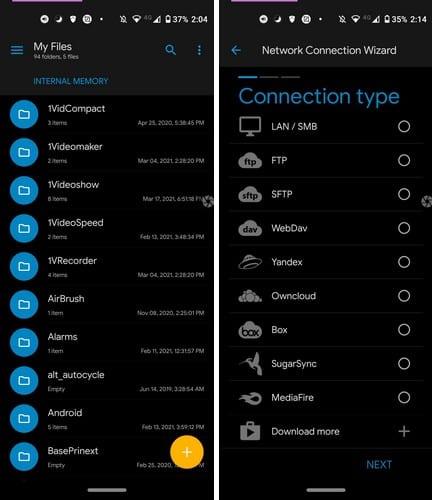
Når du springer den introduktion, Solid Explorer viser dig over, viser den dig en besked, der fortæller dig, at du kan nyde alle de funktioner, som appen har at tilbyde i 2 uger. Derefter skal du opgradere, hvis du har brug for, at alle funktionerne er tilgængelige.
Appens grænseflade kan tilpasses. Det tilbyder skjulte mapper. Du forbinder også alle cloud-forbindelser såsom Google Drive, Dropbox, OneDrive, Box og mere. Det kan også understøtte FTP, SFTP, WebDav, SMB eller CIFS. Ved at gå til sidemenuen kan du nemt finde dine filer, og du kan også se, hvor meget tid du har tilbage af din prøveperiode.
Ved at gå til appens indstillinger kan du gøre ting såsom at personliggøre den og ændre appens hovedfarve. Der er også muligheder såsom at aktivere en hovedadgangskode for at beskytte dine netværksplaceringer med en adgangskode. Solid Explorer kan også fortælle dig, hvilken slags filer der fylder så meget på din Android-enhed. Spar tid ved at omdøbe filer efter batch i stedet for én efter én.
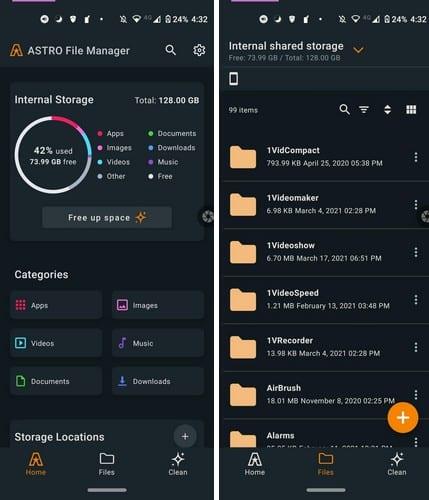
Astro File Manager er en anden filhåndtering til Android, der er værd at prøve. Denne filhåndtering har et lignende, men ikke identisk udseende til Files by Goggle. Du kan se, hvad der optager så meget lagerplads på din enhed, på appens hovedside. Hver vare har sin egen farve, så du nemt kan skelne.
Der er en ledig plads-knap, så du er klar til at forlade de store filer. Dine filer er opdelt i forskellige kategorier såsom apps, videoer, dokumenter, billeder, musik og downloads. Det vil også vise dig dine seneste og yndlingsfiler. Med denne app kan du også oprette forbindelse, synkronisere og dele dine foretrukne cloud-konti såsom Box, Google Drive, Dropbox, One Drive og mere.
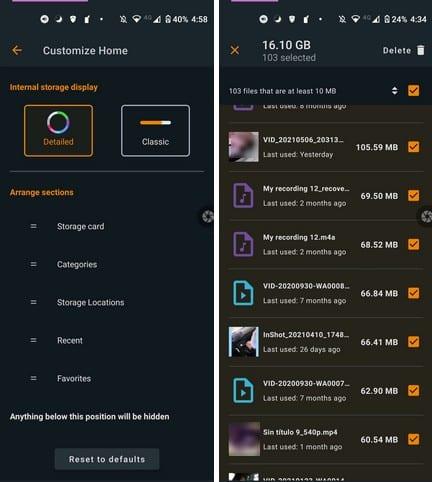
Ved at gå til appens indstillinger kan du foretage alle mulige ændringer, såsom vis eller ej, de seneste elementer, Tilpas startskærmen og Indstil standardvisningsindstillinger.
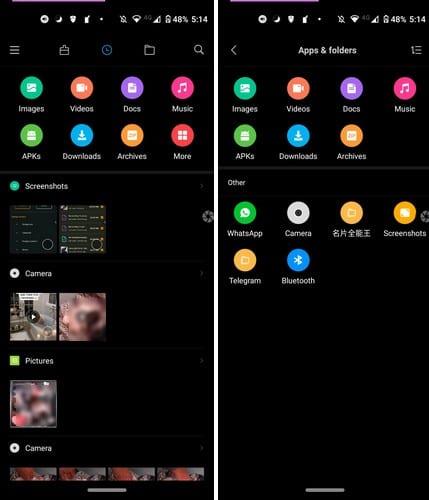
Filhåndtering: Gratis og nemt er en anden populær Android-fil, du kan vælge. Det vil ikke bombardere dig med så mange funktioner, at du ikke engang ved, hvordan du begynder at bruge appen. Hvert ikon øverst er en anden slags fil, du kan se. For at slette en eller flere filer kan du vælge dem alle samtidigt eller individuelt. Udover at slette dem, når du vælger en fil, kan du også sende den og flytte den et andet sted hen.
Der er ogs�� en oprydningsknap, hvor appen kan slette uønskede filer, der kun optager værdifuld plads. Appen vil også vise dig, hvor meget lagerplads du har brugt, og hvor meget du har tilbage.
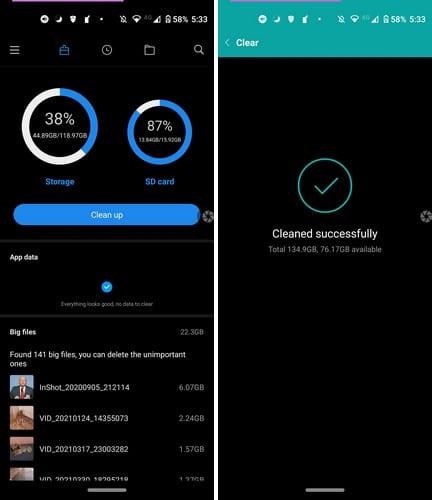
Det vil også vise dig de store filer for at beslutte, hvilke der skal gå, og nogle videoer fylder for meget. App'en er nem at bruge, og hvad der er endnu bedre, du kan slet ikke beskæftige dig med annoncer. Så der er ingen grund til at betale noget for at slippe af med dem.
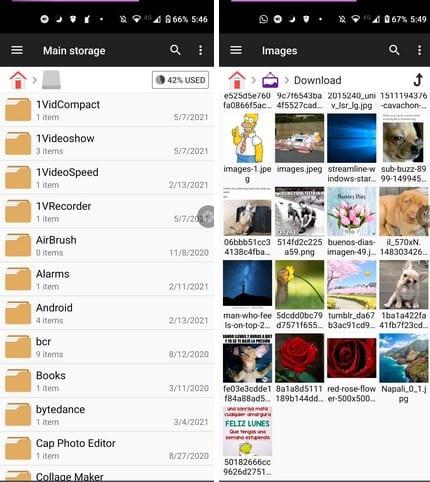
Filhåndtering har en anden måde at vise dig dine filer på. Det er et enkelt og ligetil design. Du kan se dine filer i fem forskellige stilarter, og du kan også vælge at sortere dem efter dato. Der er også en mulighed for at vise eventuelle skjulte filer.

Du kan også forbinde dine Google Drive-, Dropbox-, OneDrive-, Box- og Yandex-konti.
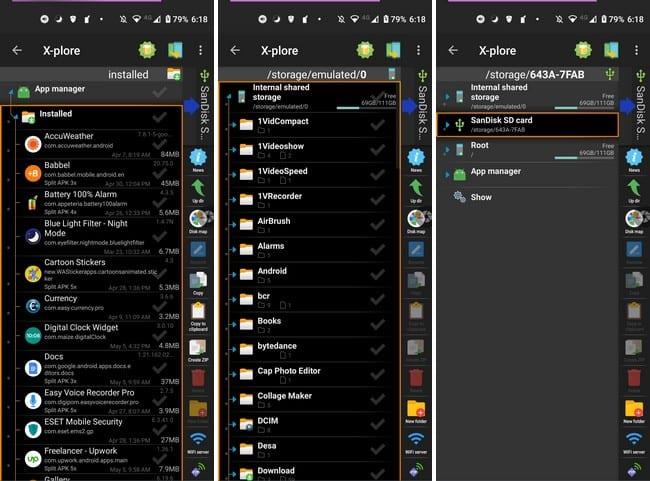
Hvis du kan lide filhåndteringer, der er fyldt med funktioner, kan du måske lide X-plorer File Manager . Det fungerer ikke kun som en filhåndtering, men du kan også bruge det som en app-manager og en medieafspiller. Efter at have prøvet appen, kan du lide, hvad den har at tilbyde; det kan bare spare dig lidt plads ved at have alle disse funktioner i én app.
Der er en del Android-filstifindere at vælge imellem. Den, du går med, kommer til at afhænge af, hvad du kan lide og ikke lide. Det hele afhænger af, om du kan lide at holde tingene enkle eller kan lide filstifinderen for at have så mange funktioner som muligt. Hvilken en tror du, du vil prøve først? I kommentarerne nedenfor, lad mig det vide, og glem ikke at dele denne artikel med andre på sociale medier.
Få en frisk start, og giv din Android-enhed et nyt navn. I tre enkle trin kan din Android-enhed have et andet navn.
Sådan kan du give Android-delemenuen flere muligheder for at organisere apps gratis.
Din telefonskærm, der slukker under opkald, er en tilsigtet adfærd for at forhindre, at du ved et uheld trykker på en hvilken som helst knapp.
Skift hastigheden på enhver video på Android gratis med denne nyttige app. Tilføj både slowmotion og hurtig frem-effekt til den samme video.
Giv din video den hastighed, den skal have med disse gratis Android-apps. Vælg mellem fem videoredigeringsapps.
De sidste par år har ikke været så venlige over for Motorola. Ikke alene er de blevet neutraliseret i den højere ende af spektret, men de står også over for hård konkurrence i mellemklassen ...
Hvad gør du, når Android ikke accepterer din pinkode eller dit mønster, selvom du ved, at du bruger den rigtige? Brug denne vejledning.
Brug din Motorolas pauseskærm og spring over at skulle installere en anden app på din Android-enhed.
Giv dit billede den baggrund, det fortjener, ved at ændre baggrunden med en af disse gratis Android-apps.
Se, hvordan du kan ændre din standardbrowser på forskellige Android-enheder med denne vejledning.
Se, hvordan du kan give nye og allerede installerede apps midlertidig tilladelse til din Android-enhed.
Undgå at automatisk korrigere ord automatisk ved at tilføje ord til ordbogen. Her er de trin, du skal følge.
Er din Android langsom? Sådan ser du, hvad der fylder så meget, og hvordan du slipper af med det.
Brug den bedst mulige Android-filstifinder gratis. Her er nogle, du måske kunne lide.
Hav det sjovt med dine billeder, og forvandl dem til sjove tegnefilm med disse gratis Android-apps.
Det kan være en smerte at slette billeder fra din telefon ved et uheld. Det betyder ikke kun, at du kan miste en værdifuld hukommelse (eller den foretrukne badeværelsesselfie af
Find ud af, hvad flytilstand er, og hvordan du slår den til for Windows, Android og iPadOS.
Opdag, hvor nemt det er at fjerne et WiFi-netværk fra din Android-enhed.
Kan du lide at læse om natten? Prøv et af disse blålysfiltre for at hjælpe med at beskytte dit syn.
Prøv disse nyttige tips, når mikrofonen på din Android-enhed ikke virker. Enkle tips, der er nemme at følge.
Efter at have rootet din Android-telefon har du fuld systemadgang og kan køre mange typer apps, der kræver root-adgang.
Knapperne på din Android-telefon er ikke kun til at justere lydstyrken eller vække skærmen. Med et par enkle justeringer kan de blive genveje til at tage et hurtigt billede, springe sange over, starte apps eller endda aktivere nødfunktioner.
Hvis du har glemt din bærbare computer på arbejdet, og du har en vigtig rapport, du skal sende til din chef, hvad skal du så gøre? Brug din smartphone. Endnu mere sofistikeret, forvandl din telefon til en computer for at multitaske lettere.
Android 16 har låseskærmswidgets, så du kan ændre låseskærmen, som du vil, hvilket gør låseskærmen meget mere nyttig.
Android Picture-in-Picture-tilstand hjælper dig med at formindske videoen og se den i billede-i-billede-tilstand, hvor du ser videoen i en anden brugerflade, så du kan lave andre ting.
Det bliver nemt at redigere videoer på Android takket være de bedste videoredigeringsapps og -software, som vi nævner i denne artikel. Sørg for, at du har smukke, magiske og stilfulde billeder, som du kan dele med venner på Facebook eller Instagram.
Android Debug Bridge (ADB) er et kraftfuldt og alsidigt værktøj, der giver dig mulighed for at gøre mange ting, f.eks. finde logfiler, installere og afinstallere apps, overføre filer, roote og flashe brugerdefinerede ROM'er og oprette sikkerhedskopier af enheden.
Med automatiske klik-applikationer behøver du ikke at gøre meget, når du spiller spil, bruger applikationer eller bruger opgaver, der er tilgængelige på enheden.
Selvom der ikke findes nogen magisk løsning, kan små ændringer i, hvordan du oplader, bruger og opbevarer din enhed, gøre en stor forskel i at bremse batterislid.
Den telefon, som mange elsker lige nu, er OnePlus 13, fordi den udover overlegen hardware også besidder en funktion, der har eksisteret i årtier: den infrarøde sensor (IR Blaster).



























